
Meta Questで「 xxxxxxxx Serviceが繰り返し停止しています」って表示された時の直し方
Meta Quest 3を導入して、調べてもなかなか解決方法が見つからなかったのでまとめるよ
私の場合は下記メッセージが定期的に表示されて、その度に「アプリを停止します」ボタンを押して、元のアプリに戻ると停止状態だったり、データがセーブされずに強制停止されたりとかなりめんどくさい状態になった
<Intent Filter Verification Serviceが繰り返し停止しています>
まず、Questシリーズを通常の使い方をしている人はこの記事を見ないと思うw
この記事にたどり着いた猛者たちは、Questシリーズの開発者モードを有効にしてAndroidアプリなんかをインストールしまくって壊れても自己責任だよねって感じの勇者たちだと思われます
※そんなお馬鹿さんが大好きですw
なので結論から書くと、直し方は下記コマンドを投入すれば一撃で直るよってこと
この事象を修正するコマンドは下記ね
『adb shell pm clear com.android.statementservice』
戻り値が
Success
って表示されたら問題解決です
直った人は以降の文章は読まなくていいですw
ってまあ、ここで終わっちゃたら勇者御一行様に付き従う見習い魔法使いが問題解決できないよねってことで詳細に書こうと思う
adb shellってなに?
AIに聞いてみると以下のような回答が返ってきたよ
ーーーーーー
ADB shell は、Android Debug Bridge(adb)のシェルで、デバイス上でさまざまなコマンドを実行するために使用します。
adb は、Android デバイスと PC を USB ケーブルで接続して通信を行うためのコマンドライン ツールです。
アプリのインストールやデバッグなど、さまざまなデバイス操作を実行できます。
ーーーーーー
はあ?
ってなったでしょw
なのでもうちょい丁寧に説明していくね
QuestシリーズってAndroidで動作してるんですね
なのでAndroid SDK (ソフトウェア開発キット)をPCにインストールすればUSB経由でQuestシリーズだったり、Androidスマホだったり、スマートウォッチだったり、まあ世の中でAndroidで動作するガジェットはSDKからつないで直すのが常識だったりするんですわ
話を戻すとQuestシリーズで<Intent Filter Verification Serviceが繰り返し停止しています>って表示が出た場合、Android SDK のSDK Platform-Toolsを使ってコマンドプロンプトから修正コマンドを投入すれば直るんですね
Platform-Toolsのダウンロードは下記リンクから自分の環境に合わせてダウンロードしてください
https://developer.android.com/tools/releases/platform-tools?hl=ja
ここから手順を書きます
Windows環境しかないからWindowsで説明するよ
ダウンロードしたPlatform-ToolsはZipファイルを解凍すると下図のようになると思います

Platform-Toolsフォルダを開くと"adb.exe"っていうファイルがあることを確認します

"adb.exe"からコマンドプロンプト開く??
大体の人はここが分からなくてあきらめてしまうんですが、次の手順を書きます
赤枠のところに"cmd"ってキーボードで売ったら[Enter]キーを押します
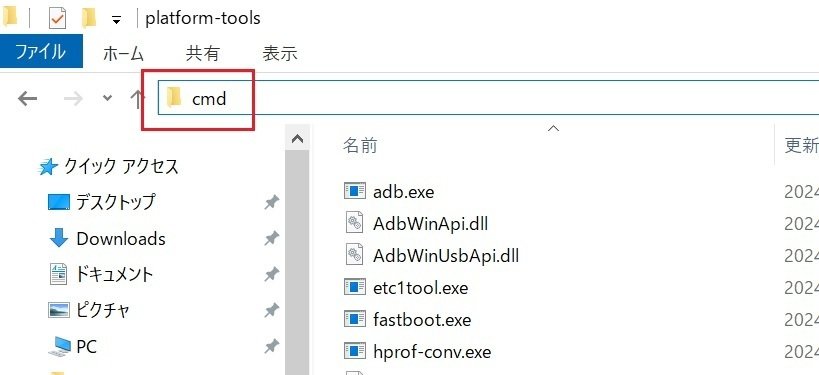
下記のようにコマンドプロンプトが立ち上がるんですね
※何が重要かっていうと、この方法だとコマンドでいちいちディレクトリの移動をしなくてよいってことだよね

次の手順
下図のようにコマンドプロンプトに"adb.exe"で書きます
adbまで打って[Tab]キー打てば表示されるよ
んで[Enter]キーを打ちます
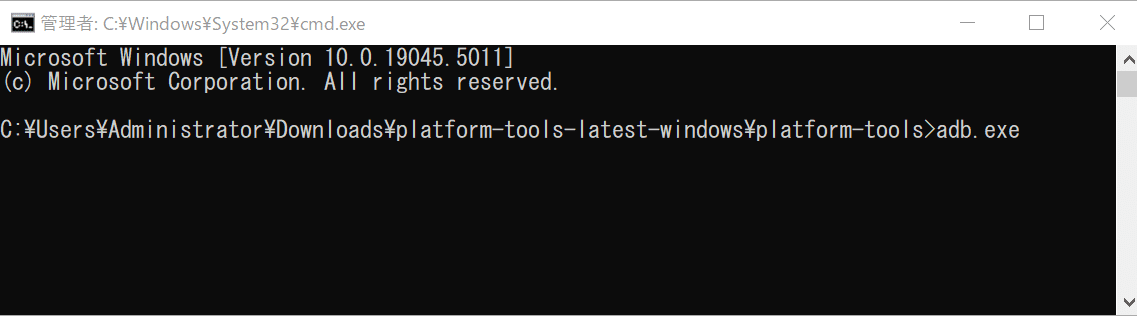
はい、これで晴れて"ADB Shell"ってコマンドラインが使えるようになるんだよね ♪
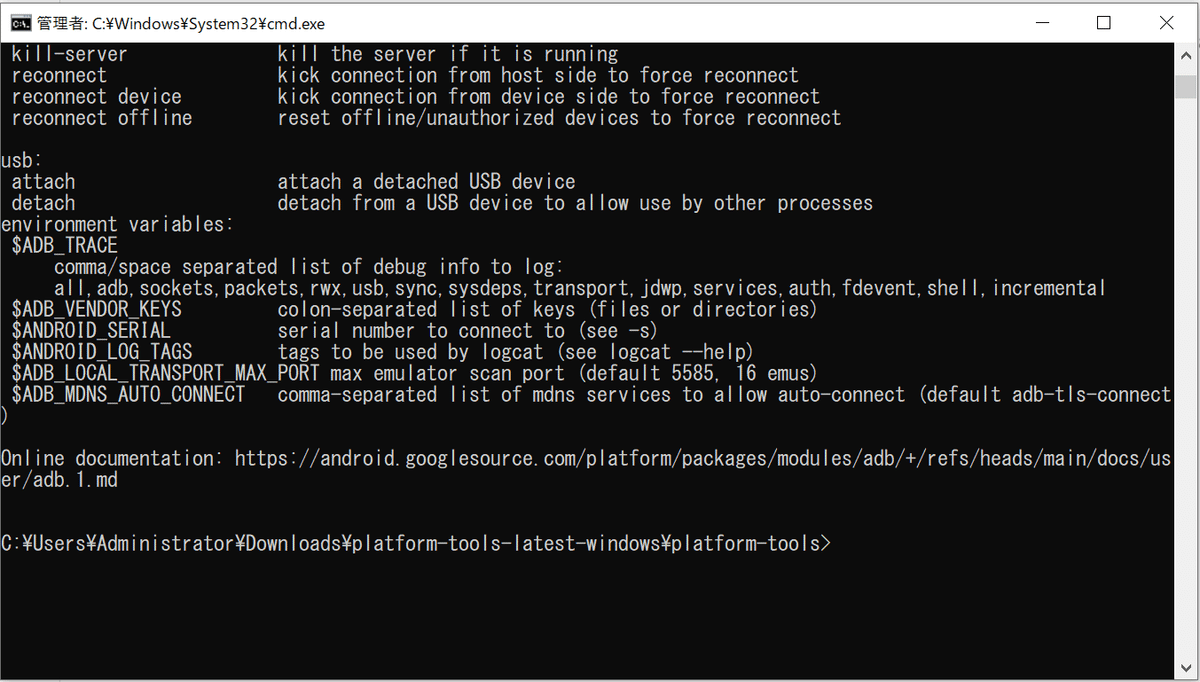
次はコマンドプロンプトに"adb devices"って打って[Enter]キーを押します
※注意事項※
この時点でQuestシリーズがPCにUSB接続されていて、正しく認識されていることが重要です
QuestシリーズをPCに認識させるのがまだだったら、USB接続で認識させるまで以下の手順はやっちゃダメw
認識させる手順まで書いてたら長文になりすぎるからここはAIに聞くなりググるなりしてください♪
"adb devices"って打って[Enter]キーを押すと
モザイクかけちゃってゴメンw
赤枠部分にデバイスのIDが表示されます

んで最後の手順です
コマンドプロンプトに下記コマンドを記入して[Enter]キーを打ちます
[adb shell pm clear com.android.statementservice]

画面のように戻り値が"Success"って表示されたら問題は解決です!
◆これを書くに当たって一番大事にしていたこと◆
・webで調査した結果多くの海外ニキ達が高頻度で出現するこの事象の解決を出来てなかったから
・記事で紹介したADB Shellは、割とマルチに使えるってこと
→〇〇が繰り返し停止していますってQuestに表示されたらまず試してほしい
・最終的に工場出荷状態に戻すしかないよねで終わってるサイトばかりだったこと
・日本人がまだこの事象の解決方法を見出していないこと
・Quest2の時代からこの問題が頻発していること
・この問題は開発者モードを有効にして弄ってる時点で公式サポートはうけられないこと
・"あきらめたくないから"
誰かの問題解決に繋がると幸いです
